Megértjük, hogy minden családnak megvannak a saját szabályai és korlátozásai a média, a szórakozás és a játékok vonatkozásában. Reméljük, hogy a legtöbb család együtt oldja meg ezeket a problémákat, és reális és őszinte megállapodásra jut. A Steam Family Watch segít a szülőknek és a gyerekeknek megosztani a saját szabályaikat.
A családi megtekintés korlátozza az Ön vagy gyermeke fiókja bizonyos funkcióinak és tartalmainak elérését. A Családi nézetben a Steam Store, a könyvtár és a közösség eléréséhez további PIN-kód szükséges.
Állítsa be a családi böngészést:
Javasoljuk a létrehozást steam fiók együtt a gyermekkel. Ha Ön és gyermekei úgy gondolja, hogy az összes Steam funkció szülők nélkül nehéz lesz használni, korlátozhatja a tartalomhoz és a szolgáltatásokhoz való hozzáférést a családi megtekintés segítségével. A családi nézetet engedélyezheti a Steam-fiókján is, ha úgy gondolja, hogy ez kényelmesebb lesz.
A családi böngészés engedélyezése:
- Jelentkezzen be a Steam fiókba, amelyet gyermeke fog használni.
- sajtó gőza felső menüsorban.
- Válassza a "Beállítások" lehetőséget.
- Kattintson a "Család böngészésének kezelése ..." elemre a családi böngészés beállításának megkezdéséhez.
- Hajtsa végre az összes konfigurációs lépést és válassza ki azt a tartalmat és funkciókat, amelyekhez PIN-kóddal védett módban szeretne hozzáférni.
- Írja be és erősítse meg az új PIN-kódot.
Családi kilátás:
A családos böngészést engedélyező fiók alapértelmezés szerint a családi böngészéssel kezdődik. Ebben a módban azok a tartalmak és funkciók, amelyekhez megtagadták a hozzáférést, hiányoznak. A korlátozott szolgáltatások eléréséhez, a steam kliens kattintson a családi nézet gombra, és írja be a PIN-kódját. Ezután a családi nézetet a fiókjában ki kell kapcsolni, amíg visszatér a családi nézetbe (ugyanazon gombra kattintva) vagy kilép a fiókból.
Családi könyvtár:
Ha fiókja könyvtárának csak egy részéhez akarsz hozzáférést engedélyezni, akkor azt a "Játékok az egész családnak" elnevezésű csoportnak osztják el - ezek olyan játékok, amelyeket úgy dönt, hogy elérhetővé tesz a család számára.
Játék hozzáadása ehhez a listához, vagy eltávolítása onnan:
- Jelentkezzen be a fiókjába.
Akkor vagy:
- Keresse meg a játékot a könyvtárban, kattintson rá a jobb gombbal, és válassza az "Add to Family Games" vagy "Remove from Family Games" lehetőséget.
- A beállításokban lépjen a "Család" fülre, majd kattintson a "Családmegtekintés kezelése ..." elemre, hogy ismét áttekinthesse a családmegfigyelési beállításokat, és válassza ki, mely játékokat kell beilleszteni a családi könyvtárba. A telepítés után a családi nézethez való visszatéréshez kattintson a családi nézet ikonra és erősítse meg döntését.
Családi nézet beállításainak módosítása:
A családi nézet beállításainak módosítása:
- Először jelentkezzen be fiókjába.
- Kattintson a családi nézet ikonra.
- Írja be a PIN-kódját, hogy kilépjen a családi megtekintésből.
- Nyissa meg a Steam beállítások menüt.
- Kattintson a megnyíló ablak bal oldalán található „Család” fülre.
- A családi böngészés beállítása újbóli elindításához válassza a "Család böngészésének kezelése ..." lehetőséget.
- Hajtsa végre az összes beállítási lépést az új tartalom és családbarát szolgáltatások kiválasztásához. Arra is felkérjük a PIN-kódot, hogy megváltoztassa vagy megőrizze.
A családi böngészés letiltása:
A család megtekintésének letiltása gyermeke fiókjában:
- Kilépés a családi megtekintésből.
- Nyissa meg a Steam beállítások menüt.
- Kattintson a megnyíló ablak bal oldalán található „Család” fülre.
- Válassza a Családi nézet letiltása elemet a Családi nézet ablak jobb oldalán. A következő ablakban erősítse meg választását. Megjegyzés: A "Nagy kép" módban törölje a jelölést a családi nézet beállításainak első oldaláról.
Így minden fiókkorlátozás megszűnik. Ha a jövőben engedélyezni szeretné a családmegfigyelést, akkor menjen vissza a „Család” fülre a beállításokban, és végezze el az összes lépést a családmegfigyelés újbóli beállításához. A kiválasztott beállítások pontosan ugyanazok maradnak, mintha letiltotta volna és újra engedélyezte ezt a funkciót.
PIN visszaállítása:
Ha elvesztette vagy elfelejtette PIN-kódját, de megadott egy e-mail címet helyreállítási levél kérés e-mail üzenet egy linkkel, amellyel letilthatja a családi böngészést fiókjában a következő címen: http://store.steampowered.com/parental/requestrecovery
Ha még nem adott meg helyreállítási e-mailt, akkor ezt a következő linkre teheti: http://store.steampowered.com/parental/setrecovery
PIN-kód elvesztése és e-mail hiánya esetén. helyreállítási levél, kérjük lépjen kapcsolatba
A Steam játszótér folyamatosan fejlődik. Egy másik érdekes szolgáltatás, amelyet hozzáadtak ehhez a szolgáltatáshoz, a játékhoz való családi hozzáférés. Családmegosztásnak is hívják. Ennek lényege, hogy hozzáférést nyithat meg a játékkönyvtárához egy másik felhasználó számára, és ő képes lesz ezeket a játékokat játszani. Pont úgy, mintha ő vásárolná őket. Ha vásárolt egy lemezt egy boltban, és egy ideig lejátszás után átadná a barátjának. Így Ön és egy barátja megmenthet és megtakaríthat tisztességes összeget. Mivel nem kell olyan játékokat vásárolnia, amelyeket játszani szeretne, és amelyek a Steam-számládon vannak. Olvassa el tovább, hogy megtudja, hogyan lehet barátot felvenni a családjába a Steam-en.
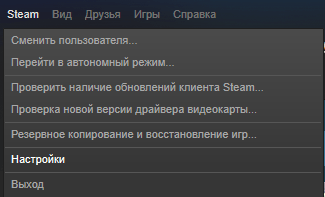
Megnyílik a Steam kliens beállításainak ablaka. Szüksége van a „család” fülre, hogy hozzáadja a családhoz a Steam alkalmazásban. Ugrás erre a lapra.

Ezen a lapon található a családi hozzáférés vezérlése. Ez szükséges ahhoz, hogy a különböző lakosok hozzáférhessenek a játékkönyvtárhoz. Annak érdekében, hogy egy másik felhasználó hozzáférhessen a játékkönyvtárához, be kell jelentkeznie a fiókjába a számítógépén.
Ezért ne feledje, hogy a felhasználónevet és a jelszót át kell adnia a saját névből számlaegy barát hozzáadása a családhoz Steamben. Probléma esetén a jelszó frissítésével visszaállíthatja fiókjához való hozzáférést. A fiók helyreállítását megteheti.
Tehát Ön átadta a felhasználónevet és a jelszót fiókjából a barátjának. Kijelentkeznie kell a fiókjából, majd be kell jelentkeznie a fiókjában a felhasználónév és jelszó segítségével. Előfordulhat, hogy be kell írnia egy hozzáférési kódot, amelyet meg fog küldeni e-mail címehhez a fiókhoz kapcsolódik. Adja át ezt a kódot barátjának. Ezután ugyanahhoz a beállítások szakaszához kell mennie, amelyet fent leírtunk. Most ebben a szakaszban meg kell jelölni a számítógépét.
Kattintson a "számítógép engedélyezése" gombra. Ismerőse számítógépét hozzáadja a családlistához. Ez azt jelenti, hogy a barátja hozzáférhet a játékkönyvtárához. Most, a fiókodból, egy barátod a fiókjához léphet a fiókjába, és a könyvtár minden játékja meg fog jelenni benne.
Annak érdekében, hogy letiltja a család megtekintését a Steam-en, el kell lépnie a „Family Sharing” menedzsmentbe. Ez a beállítások ablakon keresztül is megtörténik. Szüksége van egy gombra a többi számítógép vezérléséhez.
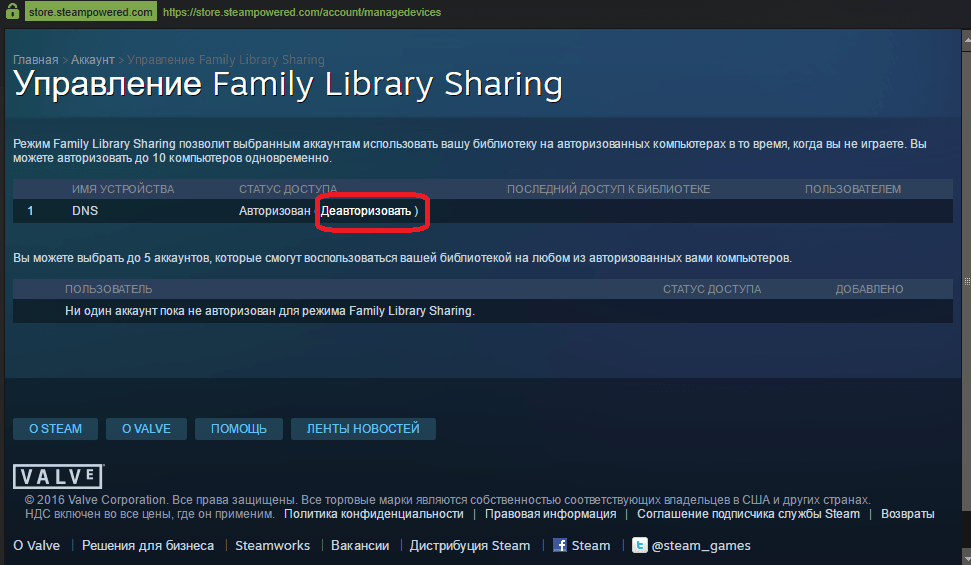
Ez a képernyő megjeleníti az összes számítógépet, amely hozzáférést biztosít a fiókjához a Családmegosztás segítségével. A hozzáférés letiltása adott számítógép, akkor kattintson a "jogosulatlanság" gombra. Ezt követően ez az eszköz nem fér hozzá a játék könyvtárához.
Most már tudja, hogyan lehet engedélyezni a játékkönyvtár megosztását. Ossza meg könyvtárát közeli barátaival, és élvezze a nagyszerű játékot a Steam-en.
Ossza meg Steam játékkönyvtárát családjával és vendégeivel
Ossza meg számítógépét?
Most is ossza meg játékát.
A Steam Family Library Sharing lehetővé teszi a családtagok és vendégeik számára, hogy játsszanak egymás játékaival, miközben megszerezzék saját Steam-eredményeiket, és mentik a játék előrehaladását a Steam Cloud-ba. Mindezt lehetővé teszi a megosztott számítógépek és felhasználók felhatalmazása.
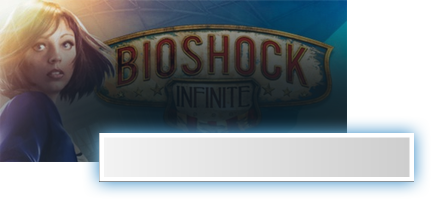
Hozzáférés kérése ...
Kezdje megosztását ma
Ha többet szeretne tudni a Steam Family Library megosztásáról, olvassa el az alábbi GYIK-ot, majd csatlakozzon a beszélgetéshez csoportos beszélgetésünkben.

START
MEGOSZTÁS
MA!
Akarsz játszani ezt a játékot?
Keresse meg a családtagok által telepített játékot, amelyet játszani szeretne? Küldje el nekik engedélyezési kérelmét. Ha engedélyt kapott, a Steam játékok könyvtára hozzáférhetővé válik, letölthető és lejátszható.
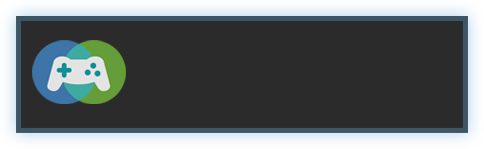
A MartinO megosztott játékai most már elérhetők a számítógépen.
Gyakran ismételt kérdések
Hogyan engedélyezhetem a Család könyvtár megosztását a számítógépemen?
A Family Library Sharing engedélyezéséhez először győződjön meg róla, hogy rendelkezik-e Gőzőr A biztonság engedélyezve van a Steam\u003e Beállítások\u003e Fiók használatával a Steam kliensen. Ezután engedélyezze a megosztási funkciót a Beállítások\u003e Család (vagy Nagy kép módban a Beállítások\u003e Családkönyvtár megosztása) segítségével, ahol felhatalmazza az egyes számítógépeket és a felhasználókat megosztásra.
Van-e korlátozás azon eszközök vagy barátok számára, amelyeket felhatalmazhatok a könyvtár megosztására?
Igen. Engedélyezheti a Family Library Sharing használatát legfeljebb 10 eszközön egy adott időpontban, és legfeljebb 5 fióknál, amelyek ezt követően használhatják a játékkönyvtárat bármelyik felhatalmazott számítógépen.
Csatlakozni kell egy online játékhoz?
Igen. Onlinenak kell lennie ahhoz, hogy hozzáférhessen és lejátszhasson olyan játékot, amelyet megosztott veled.
Meg lehet osztani bizonyos játékokat, vagy meg kell osztanom a teljes könyvtárat?
A könyvtárakat teljes egészében megosztják és kölcsönzik.
Meg lehet osztani az összes Steam játékot barátaival és családjával?
Nem, technikai korlátozások miatt előfordulhat, hogy egyes Steam játékok nem használhatók megosztásra. Például azok a címek, amelyekhez további harmadik fél kulcsot, fiókot vagy előfizetést igényelnek a lejátszáshoz, nem oszthatók meg a fiókok között.
Két felhasználó oszthatja meg a könyvtárat, és mindkettő játszhat egyszerre?
Nem, a megosztott könyvtárhoz egyszerre csak egy felhasználó férhet hozzá.
Amikor engedélyezek egy eszköz számára, hogy kölcsönadjam könyvtáram másoknak, korlátozhatom-e a saját képességeimet a játékom eléréséhez és lejátszásához?
Fióktulajdonosként bármikor hozzáférhet és játszhat a játékán. Ha úgy dönt, hogy elkezdi a játékot, amikor egy másik felhasználó már játszik valamelyik játékát, akkor kap néhány percet a játék megvásárlásához vagy a játék leállításához.
Időnként azok a játékok, amelyekhez hozzáférést kaptam, nem állnak rendelkezésre számomra. Miért?
A megosztott játékok csak olyan eszközökön érhetők el, amelyeket a számlatulajdonos engedélyez. A megosztott játékok még engedélyezett eszközökön sem lesznek elérhetők, ha a fiókbirtokos könyvtára jelenleg egy másik számítógépen van használatban.
Ki birtokolja és férhet hozzá a megosztott címhez társított DLC-hez és játékon belüli tartalomhoz?
A vendég hozzáférhet a hitelező DLC-jéhez, de csak akkor, ha a vendég nem rendelkezik az alapjátékkal sem. A vendégek nem vásárolhatnak DLC-t olyan alapjátékok számára, amelyeknek nincsenek birtokukban. Bármely játékos játék közben vásárolhat, kereskedhet, kereshet, vagy egyéb módon megszerezheti a játékon belüli tartalmat, ám a játékon belüli tételeket nem lehet megosztani a számlák között. annak a számlanak a tulajdonát, amelyik megvásárolta vagy megszerezte őket, függetlenül attól, hogy kölcsönözte vagy kölcsönadta-e az alapjátékot.
Meg lehet osztani a régiók által korlátozott tartalmakat a régiók között?
Nem, a régió korlátozásai továbbra is érvényben maradnak a tartalom kölcsönzése vagy kölcsönvétele során.
Büntetni fogok minden más csalásért vagy csalásért, amelyet más felhasználók játszanak a játékom során?
Lehet, hogy visszavonja a Családkönyvtár megosztási jogosultságait, és fiókját VAC-ban is betilthatja, ha mások használják a könyvtárat csalás vagy csalás céljából. Ezenkívül a VAC által tiltott játékok nem oszthatók meg. Javasoljuk, hogy csak olyan ismerős számítógépeket engedélyezjen, amelyek biztonságban vannak. És mint mindig, soha ne add át senkinek a jelszavát.
A családhoz való hozzáférés a "Steam" -ben régóta népszerűvé vált a platform felhasználói körében. Az alkalmazás készítői nemcsak azt vigyázták, hogy az emberek könnyedén vásárolhassanak játékokat, eladhassanak játékon belüli termékeket és kártyákat, hanem megosszák kedvenc játékaikat megbízható barátokkal. Fiók hozzáadása a steam család?
meghatalmazás
Mielőtt megtanulja, hogyan lehet barátot hozzáadni a Steam családhoz, el kell mennie, hogy látogassa meg őt. Ahhoz, hogy ezt meg tudja játszani a felhasználói könyvtár tartalma, a számítógép engedélyezése szükséges, ahonnan ez a művelet később megtörténik. Ez az eljárás nagyon egyszerű. Elegendő megnyitni a szükséges számítógépre telepített klienst, megadni a gazdag játékkönyvtárhoz tartozó fiókhoz tartozó felhasználónevet és jelszót, majd menni a beállításokhoz. Ezután lépjen a Család elemhez. Ezután megjelenik egy korábban hozzáadott eszközök ablaka, megtalálnia kell közöttük ezt a számítógépet majd kattintson az "engedélyez" gombra. A rendszer felajánlja a számítógépek megnevezését.
Amint a fent leírt műveletek elvégzése megtörténik, az eszköz engedélyt kap a Steam hozzáférésen. Bármilyen megfelelő időpontban visszatérhet ehhez a párbeszédpanelhez, és megtudhatja, melyik barátai közül és mikor használja a mellékelt könyvtárat. Tudva, hogyan lehet családot hozzáadni a Steam-en, meg kell értenie a funkció többi funkcióját.
prioritások
Miután az a személy, aki megtanulta, hogyan kell hozzáadni a családot a Steam-en, sikeresen alkalmazza a kapott információkat, minden felhasználó, aki bejelentkezett az alkalmazásba a számítógépen, amelyet a kivételekhez hozzáadott, szabadon hozzáférhet a játék könyvtárához, ha az utóbbi ebben a pillanatban ingyenes. . A személy bármikor megtekintheti a nyújtott szórakozás listáját egy speciális szűrő használatával, amelybe be kell írnia a felhasználó becenevét.

A könyvtár nem érhető el egyszerre mindenki számára, ha valaki lejátssz valamit a listáról, és a tulajdonos ebben a pillanatban maga indítja el ezt az ügyfelet, akkor a „parazita” figyelmeztetést kap, amelyben kéri, hogy hamarosan fejezze be a munkamenetet. Ha ezt nem a megadott időben teszi meg, akkor a játék csak leáll, és minden nem mentett adat elveszik. A könyvtárat biztosító fióktulajdonos mindig a legfontosabb.
Hozzáférési kérelem
Ha egy barát bejelentkezett a Steambe a felhasználó számítógépéből, letöltötte és telepítette a játékot, de elfelejtette engedélyezni az eszközt, akkor módja van annak távolról történő hozzáadására a családhoz a Steam-en. A számítógépes alkalmazáson keresztül telepített szórakozás a könyvtárban jelenik meg, amelyet a tulajdonos beceneve ír alá. Elég kiválasztani, és megpróbálni játszani. A rendszer felajánlja a szórakozás vásárlását vagy kérés elküldését egy barátjának. Ki kell választania a második elemet.

Ezután nevet kell adnia az eszközének, miközben felveszi, hogy egy barát megértse, ki pontosan ki akarja használni a könyvtárat. A kérés elküldése után a felhasználó értesítést kap, barátja pedig e-mailt fog kapni. Miután sikeresen megerősítette a könyvtár használatának engedélyét, az ember teljes hozzáférést kap a barátja által megvásárolt összes szórakozáshoz, ha természetesen maga nem fogja használni őket. Azok, akik hozzáférést nyitnak a játékukhoz, viszont megtalálják az engedélyezett eszköz nevét a megfelelő listában.
A hozzáférés megszüntetése
Ha egy olyan személy, aki tudja, hogyan bővítheti családját a Steam-en, úgy dönt, hogy megtiltja a könyvtár használatát, ezt könnyen megteheti, ha belép az engedélyezett eszközök listájába, kiválasztja a megfelelőt, és rákattint a megfelelő gombra. A kizárt elvtárs nem lesz képes akadályozni ezt a folyamatot.
Ossza meg Steam játékkönyvtárát családjával és vendégeivel
Ossza meg számítógépét?
Most is ossza meg játékát.
A Steam Family Library Sharing lehetővé teszi a családtagok és vendégeik számára, hogy játsszanak egymás játékaival, miközben megszerezzék saját Steam-eredményeiket, és mentik a játék előrehaladását a Steam Cloud-ba. Mindezt lehetővé teszi a megosztott számítógépek és felhasználók felhatalmazása.
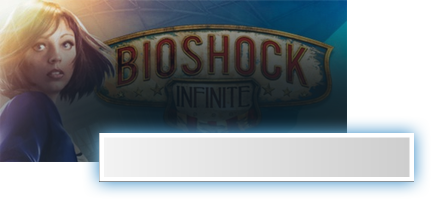
Hozzáférés kérése ...
Kezdje megosztását ma
Ha többet szeretne tudni a Steam Family Library megosztásáról, olvassa el az alábbi GYIK-ot, majd csatlakozzon a beszélgetéshez csoportos beszélgetésünkben.

START
MEGOSZTÁS
MA!
Akarsz játszani ezt a játékot?
Keresse meg a családtagok által telepített játékot, amelyet játszani szeretne? Küldje el nekik engedélyezési kérelmét. Ha engedélyt kapott, a Steam játékok könyvtára hozzáférhetővé válik, letölthető és lejátszható.
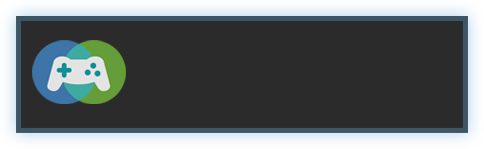
A MartinO megosztott játékai most már elérhetők a számítógépen.
Gyakran ismételt kérdések
Hogyan engedélyezhetem a Család könyvtár megosztását a számítógépemen?
A Családkönyvtár megosztás engedélyezéséhez először ellenőrizze, hogy engedélyezte-e a Steam Guard biztonságát a Steam\u003e Beállítások\u003e Fiók menüben a Steam kliensen. Ezután engedélyezze a megosztási funkciót a Beállítások\u003e Család (vagy Nagy kép módban a Beállítások\u003e Családkönyvtár megosztása) segítségével, ahol felhatalmazza az egyes számítógépeket és a felhasználókat megosztásra.
Van-e korlátozás azon eszközök vagy barátok számára, amelyeket felhatalmazhatok a könyvtár megosztására?
Igen. Engedélyezheti a Family Library Sharing használatát legfeljebb 10 eszközön egy adott időpontban, és legfeljebb 5 fióknál, amelyek ezt követően használhatják a játékkönyvtárat bármelyik felhatalmazott számítógépen.
Csatlakozni kell egy online játékhoz?
Igen. Onlinenak kell lennie ahhoz, hogy hozzáférhessen és lejátszhasson olyan játékot, amelyet megosztott veled.
Meg lehet osztani bizonyos játékokat, vagy meg kell osztanom a teljes könyvtárat?
A könyvtárakat teljes egészében megosztják és kölcsönzik.
Meg lehet osztani az összes Steam játékot barátaival és családjával?
Nem, technikai korlátozások miatt előfordulhat, hogy egyes Steam játékok nem használhatók megosztásra. Például azok a címek, amelyekhez további harmadik fél kulcsot, fiókot vagy előfizetést igényelnek a lejátszáshoz, nem oszthatók meg a fiókok között.
Két felhasználó oszthatja meg a könyvtárat, és mindkettő játszhat egyszerre?
Nem, a megosztott könyvtárhoz egyszerre csak egy felhasználó férhet hozzá.
Amikor engedélyezek egy eszköz számára, hogy kölcsönadjam könyvtáram másoknak, korlátozhatom-e a saját képességeimet a játékom eléréséhez és lejátszásához?
Fióktulajdonosként bármikor hozzáférhet és játszhat a játékán. Ha úgy dönt, hogy elkezdi a játékot, amikor egy másik felhasználó már játszik valamelyik játékát, akkor kap néhány percet a játék megvásárlásához vagy a játék leállításához.
Időnként azok a játékok, amelyekhez hozzáférést kaptam, nem állnak rendelkezésre számomra. Miért?
A megosztott játékok csak olyan eszközökön érhetők el, amelyeket a számlatulajdonos engedélyez. A megosztott játékok még engedélyezett eszközökön sem lesznek elérhetők, ha a fiókbirtokos könyvtára jelenleg egy másik számítógépen van használatban.
Ki birtokolja és férhet hozzá a megosztott címhez társított DLC-hez és játékon belüli tartalomhoz?
A vendég hozzáférhet a hitelező DLC-jéhez, de csak akkor, ha a vendég nem rendelkezik az alapjátékkal sem. A vendégek nem vásárolhatnak DLC-t olyan alapjátékok számára, amelyeknek nincsenek birtokukban. Bármely játékos játék közben vásárolhat, kereskedhet, kereshet, vagy egyéb módon megszerezheti a játékon belüli tartalmat, ám a játékon belüli tételeket nem lehet megosztani a számlák között. annak a számlanak a tulajdonát, amelyik megvásárolta vagy megszerezte őket, függetlenül attól, hogy kölcsönözte vagy kölcsönadta-e az alapjátékot.
Meg lehet osztani a régiók által korlátozott tartalmakat a régiók között?
Nem, a régió korlátozásai továbbra is érvényben maradnak a tartalom kölcsönzése vagy kölcsönvétele során.
Büntetni fogok minden más csalásért vagy csalásért, amelyet más felhasználók játszanak a játékom során?
Lehet, hogy visszavonja a Családkönyvtár megosztási jogosultságait, és fiókját VAC-ban is betilthatja, ha mások használják a könyvtárat csalás vagy csalás céljából. Ezenkívül a VAC által tiltott játékok nem oszthatók meg. Javasoljuk, hogy csak olyan ismerős számítógépeket engedélyezjen, amelyek biztonságban vannak. És mint mindig, soha ne add át senkinek a jelszavát.




